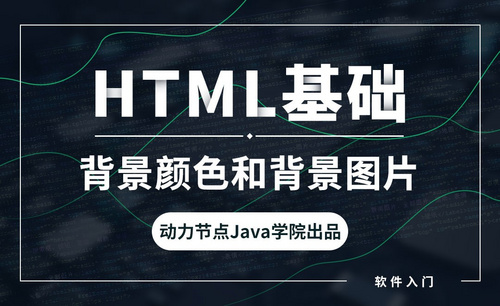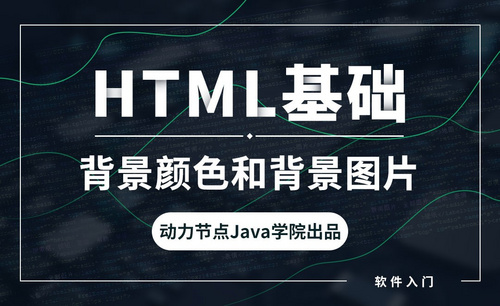如何修改word背景颜色?
发布时间:2021年04月28日 16:30
我们在使用word办公软件进行文档处理的时候,大部分word文档呈现的就是白字黑字的文档效果,很少像PPT演示文稿那样的设计,比如图形、文字、背景都能够添加效果。在word文档里,主要的设计就是对文字字体、行距等进行简单的调整和排版。我们能不能将word文档做得美观性更加强一些呢?其实word文档里也可以进行背景颜色等的设置。我们下边就开始试着操作一下,给word背景颜色修改一下,改变大白板的背景。
1、我们首先新建并打开一个空白的Word文档,常见的Word背景就是白板一片。如下图所示。
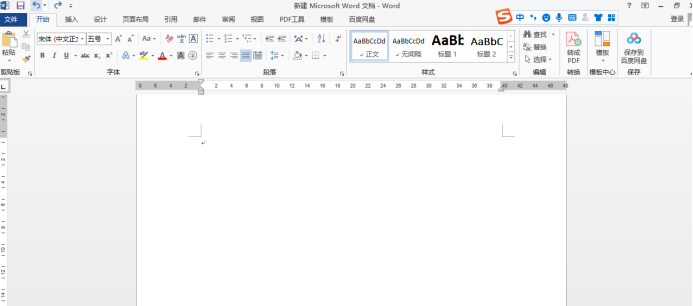
2、接着我们找到文件上端工具栏中的【设计】,我们看到众多的工具设置选项。下方红框内部分很明显就是我们需要的内容。我们试着操作,将word背景颜色修改成粉红色。

3、单击【页面颜色】,我们可以按照自己需要的颜色进行选择,之后下一步我们选择一个颜色填充看看效果。
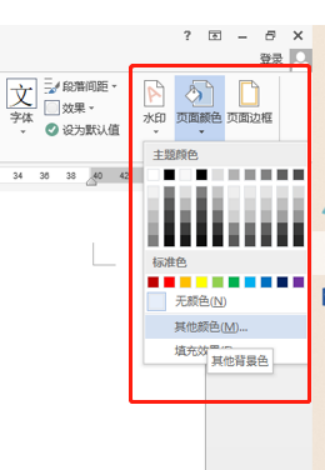
4、你想要修改的背景颜色如果在色卡上找不到,如上图所示,有【其他颜色】的选择,可以选择设置背景颜色,颜色确定好之后点击【确定】即完成word背景颜色修改。
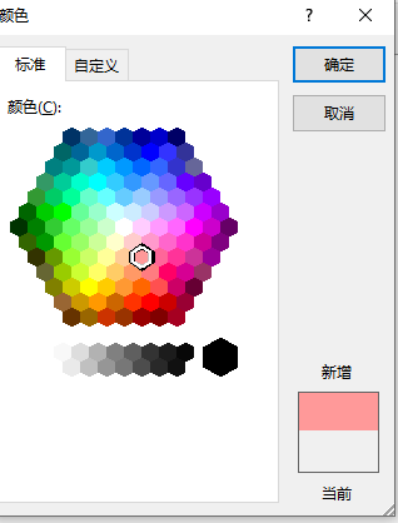
关于修改word背景颜色的方法你学会了吗?操作简单,效果美观。还不快操练起来!
本篇文章使用以下硬件型号:联想小新Air15;系统版本:win10;软件版本:Microsoft Office 2013。